
Ta programska oprema bo zagotovila, da bodo vaši gonilniki delovali in vas tako varovala pred pogostimi napakami računalnika in okvaro strojne opreme. Preverite vse svoje voznike zdaj v treh preprostih korakih:
- Prenesite DriverFix (preverjena datoteka za prenos).
- Kliknite Zaženite optično branje najti vse problematične gonilnike.
- Kliknite Posodobi gonilnike da dobite nove različice in se izognete sistemskim okvaram.
- DriverFix je prenesel 0 bralci ta mesec.
Če imate obsežno zbirka večpredstavnostnih datotek, zlasti fotografij in videoposnetkov, ste najverjetneje navajeni, da so prikazani s sličicami.
Ko bo vaša zbirka vedno večja, boste morda začeli opažati, da novejše datoteke, ki jih ustvarite, nimajo več sličic, kar lahko uniči celoten vizualni učinek vaše zbirke.
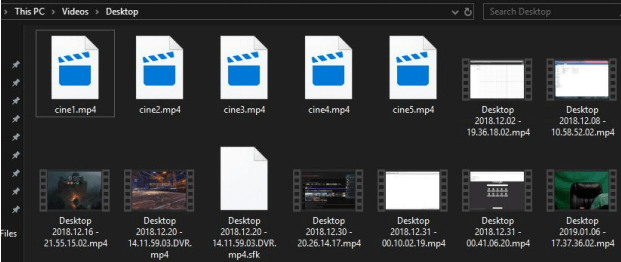
Najverjetnejši vzrok za to težavo je, da je predpomnilnik ikon skoraj poln ali pa je poškodovan.
Predpomnilnik ikon je zbirka ikon, ki jo Windows 10 hrani, da lahko takoj prikaže ikone vseh vaših programov, namesto da jih naloži vsakič, ko odprete mapo.
Težava je v tem, da je ta predpomnilnik ikon shranjen na vaši sistemski particiji (pogon C :) in kadar koli mu zmanjka prostora na disku, se predpomnilnik ikon ne posodobi več z nobenim novim.
Še več, ikone se med varnostnimi kopijami lahko preprosto poškodujejo, Nadgradnje OS ali posodabljanje samih programov, če imajo novejše ikone.
Enostavna rešitev te težave bi bila popolna ponastavitev predpomnilnika ikon, ki jo lahko naredite ročno.
Kaj storiti, če nove datoteke nimajo sličice?
Predpomnilnik ikon lahko ročno počistite na dva načina:
- Brisanje celotnega predpomnilnika sistemske particije
- Brisanje samo predpomnilnika ikon
1. Počistite celoten predpomnilnik sistemske particije
- Odprite ta računalnik
- Z desno miškino tipko kliknite sistemsko particijo in izberite Lastnosti
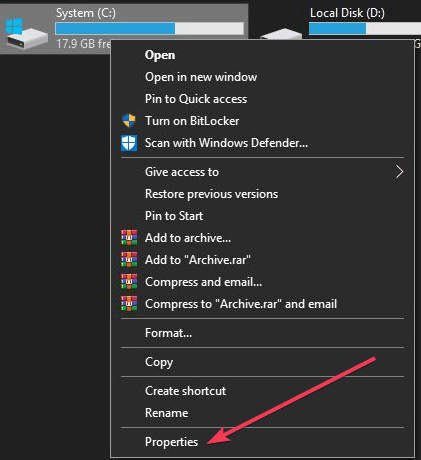
- Odpre se novo okno, izberite podkartico Splošno
- Izberite Čiščenje diska

- Označite vsa polja v meniju Elementi za brisanje.
Iščete orodje za pretvorbo ikon v sistemu Windows 10? Oglejte si ta obsežen seznam.
2. Brisanje samo predpomnilnika ikon
- Odprite ta računalnik
- Z iskalno vrstico se pomaknite do naslednje mape: C: \ Users \% uporabniško ime% \ AppData \ Local \ Microsoft \ Windows \ Explorer
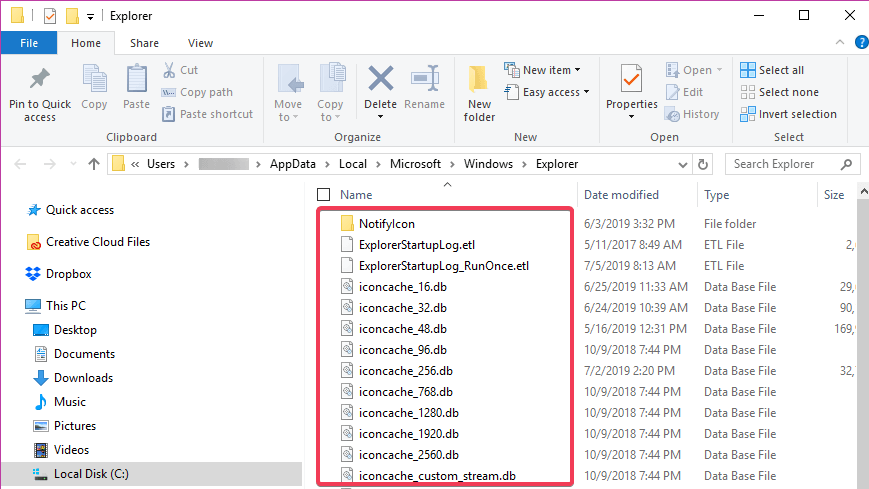
- Izbrišite vse datoteke, ki jih najdete v tej mapi
Če iz kakršnega koli razloga ne morete izbrisati vseh datotek:
- Odprite upravitelja opravil

- Izberite Raziskovalec Windows
- Z desno miškino tipko kliknite in izberite Končaj opravilo
- Pritisnite Start
- Vnesite Run
- Tip cmd.exe in izberite, če ga želite zagnati s skrbniškimi pravicami, če ta možnost še ni na voljo
- V ukazni poziv vstavite naslednjo vrstico: cd / d% userprofile% \ AppData \ Local \ Microsoft \ Windows \ Explorer attrib –h
iconcache _ *. db del iconcache _ *. db start explorer
To bo znova zgradilo predpomnilnik ikon in zdaj bodo vse datoteke pravilno prikazane.
POVEZANE OBJAVE:
- Kako obnoviti sličice v operacijskem sistemu Windows 10 v 6 hitrih korakih
- Popravek v celoti: sličice PDF se ne prikažejo v sistemih Windows 10, 8.1, 7

